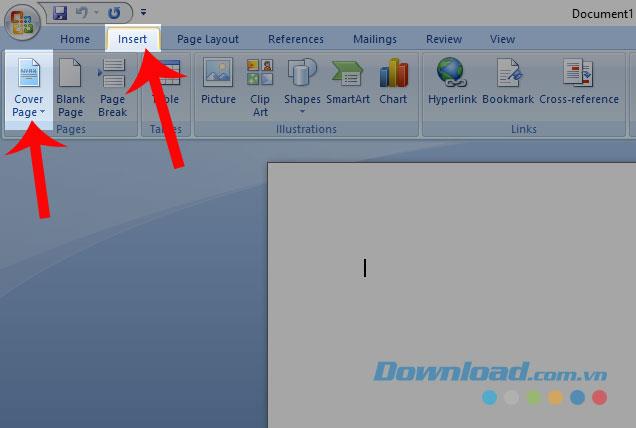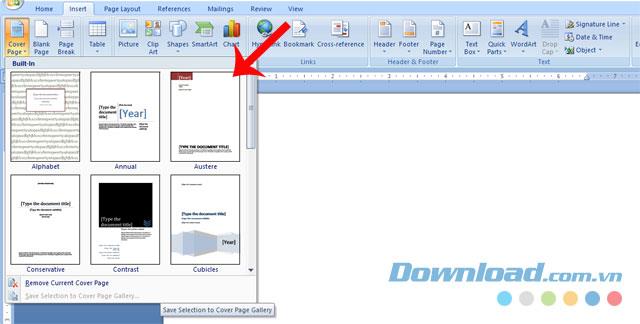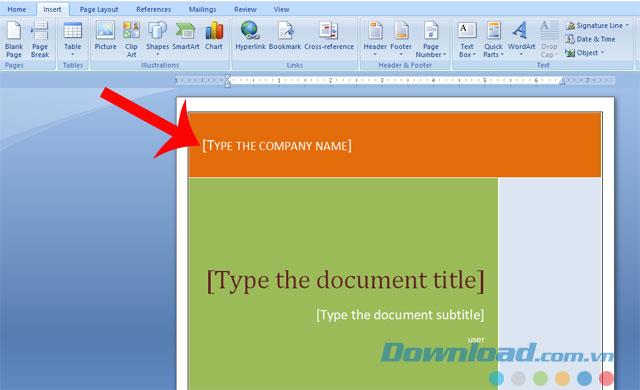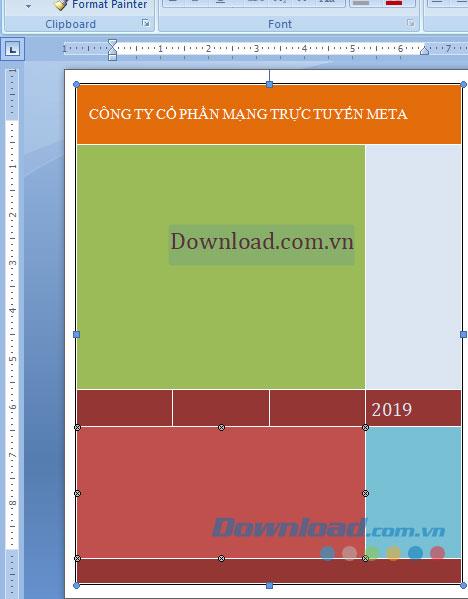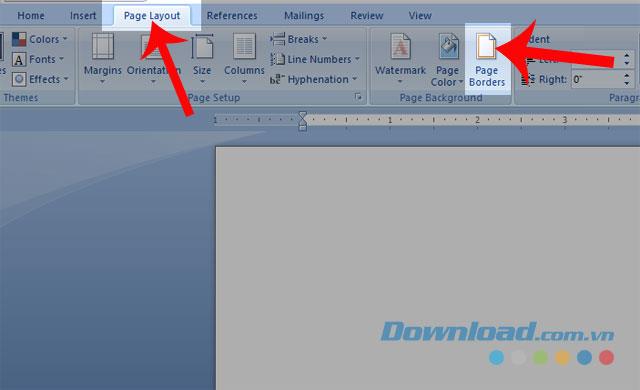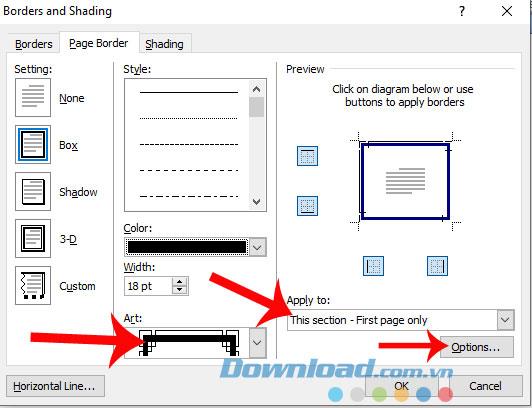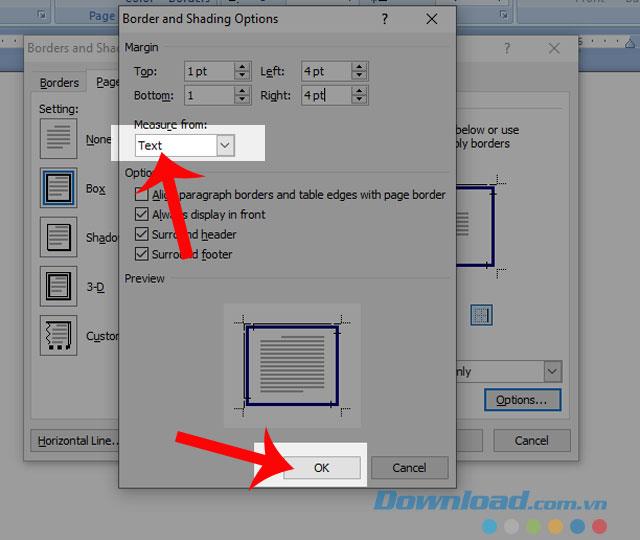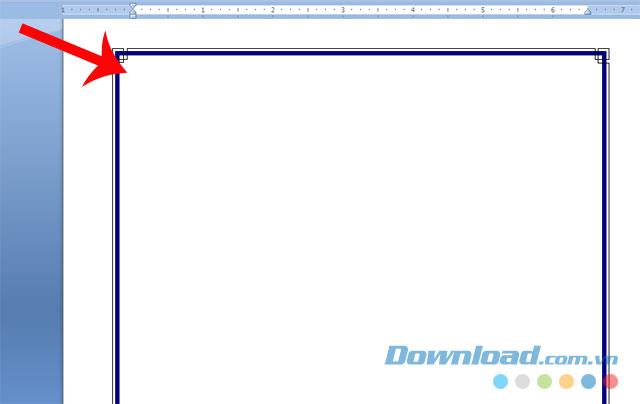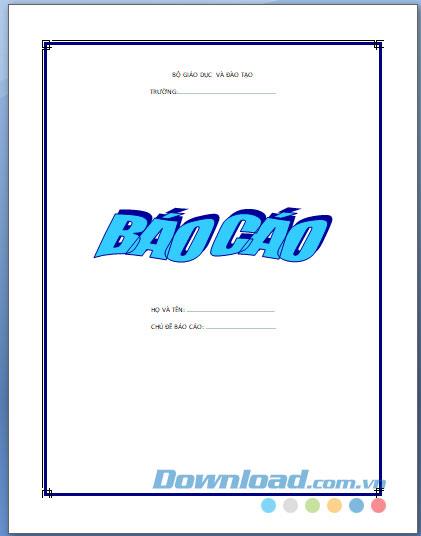Microsoft Word adalah perangkat lunak yang sangat diperlukan di komputer kita saat ini. Itu membuat menulis dan mengedit dokumen lebih mudah dan lebih cepat saat menulis di atas kertas seperti sebelumnya.
Dalam proses menyusun dokumen, kita perlu membuat halaman sampul, yang akan membuat teks kita lebih mengesankan ketika memiliki halaman sampul yang indah. Di sini kami akan memperkenalkan cara membuat sampul yang indah di Microsoft Word , silakan merujuk ke artikel.
Unduh Microsoft Office 2016 Unduh Microsoft Office 2019
1. Petunjuk untuk membuat halaman muka tersedia di Word
Langkah 1: Pertama, klik pada item Sisipkan di bilah Menu.
Langkah 2: Klik pada item Halaman Sampul .
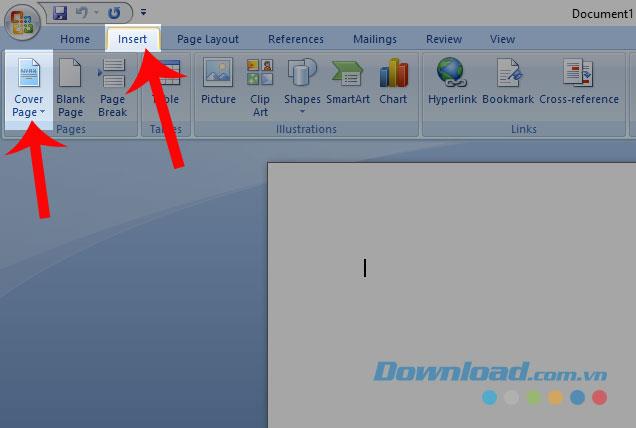
Langkah 3: Pilih templat halaman sampul yang ingin Anda gunakan untuk dokumen.
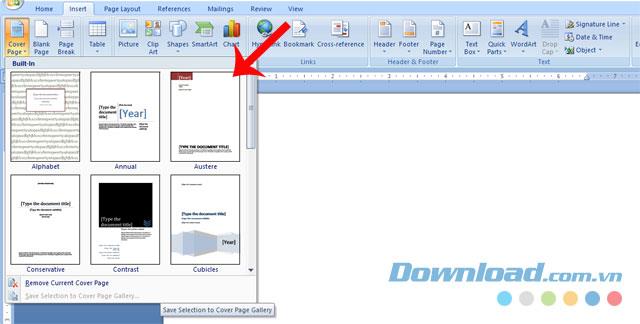
Catatan: Jika klik kiri pada template sampul, secara default akan menyisipkan pada halaman pertama teks, dan jika mengklik kanan, maka akan ada banyak pilihan di mana gambar sampul ditampilkan sebagai:
- Sisipkan di Awal Dokumen: Tambahkan sampul ke awal dokumen.
- Masukkan pada Posisi Dokumen Saat Ini: Tempatkan penutup pada posisi saat ini.
- Masukkan di Awal Bagian: Di awal paragraf.
- Sisipkan di Akhir Bagian: Sisipkan halaman sampul di akhir paragraf.
- Sisipkan di Akhir Dokumen: Tambahkan halaman sampul ke bagian akhir dokumen.
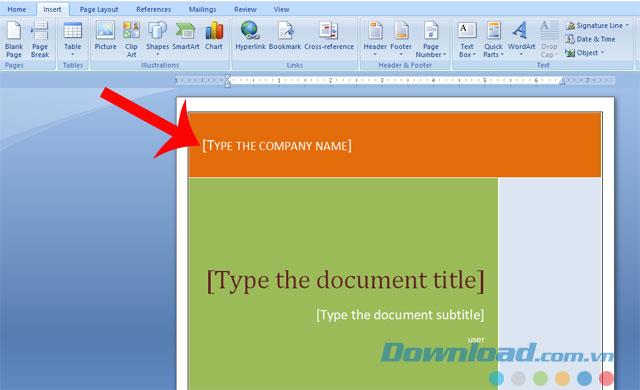
Langkah 4: Edit konten halaman sampul agar sesuai dengan konten dokumen.
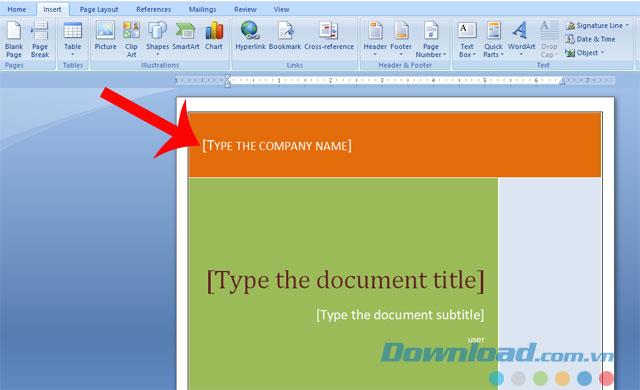
Berikut ini akan menjadi gambar gambar sampul setelah dibuat:
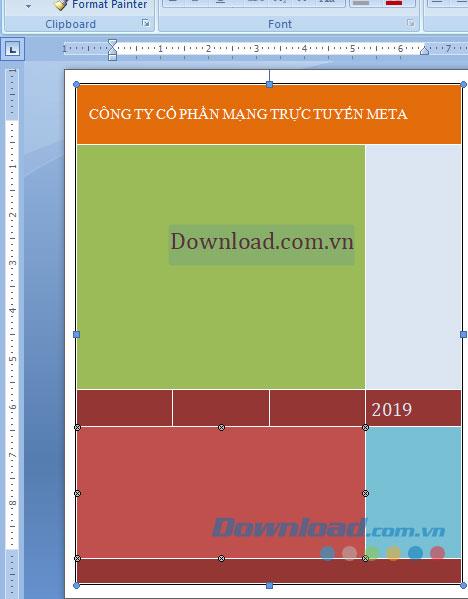
2. Pedoman untuk merancang sampul untuk laporan dan disertasi
Selain menggunakan templat sampul yang tersedia di Microsoft Word, kami juga dapat membuat halaman sampul yang mengesankan untuk dokumen dengan mengikuti langkah-langkah sederhana ini.
Langkah 1: Pertama, kita harus membuat perbatasan untuk sampul dengan mengklik item Tata Letak Halaman .
Langkah 2: Klik pada Page Borders .
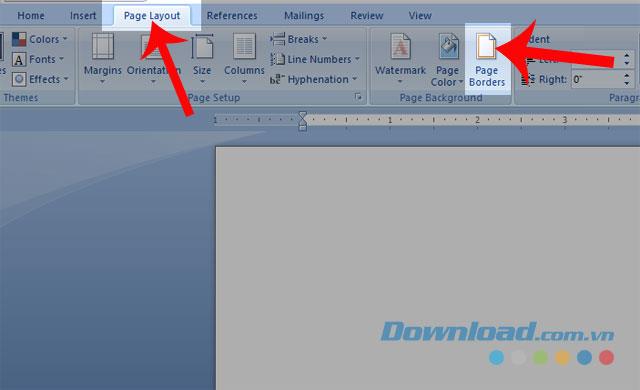
Langkah 3: Di kotak dialog Borders dan Shading , pilih warna dan gaya perbatasan, karena kami membuat perbatasan untuk sampul, jadi di bagian Terapkan ke , pilih bagian Ini - Hanya halaman pertama . .
Langkah 4 : Klik tombol Opsi .
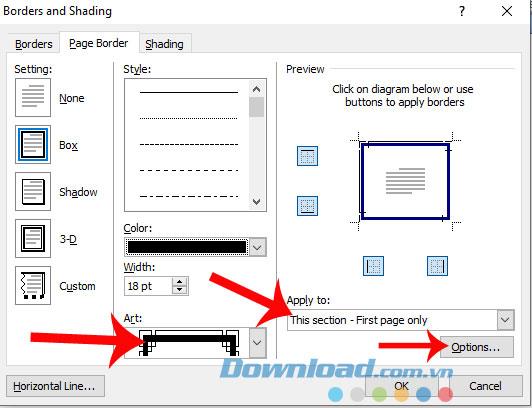
Langkah 5: Di Ukur Dari , pilih Teks , lalu klik OK.
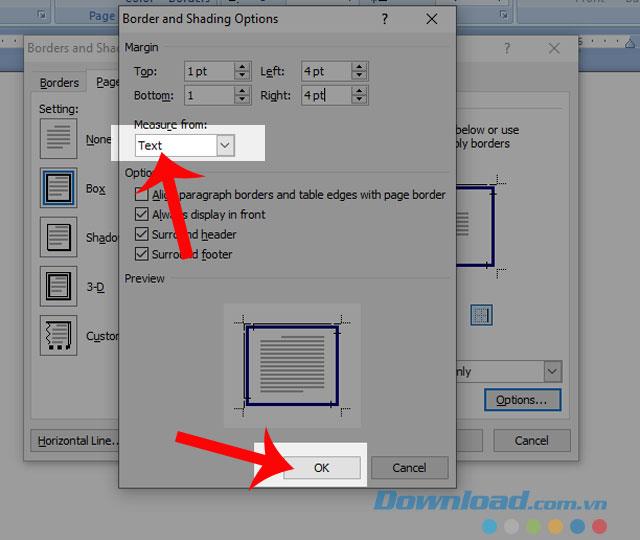
Langkah 6: Setelah Anda selesai membuat perbatasan untuk sampul, mari kita desain isi sampul dengan kotak teks dan gambar.
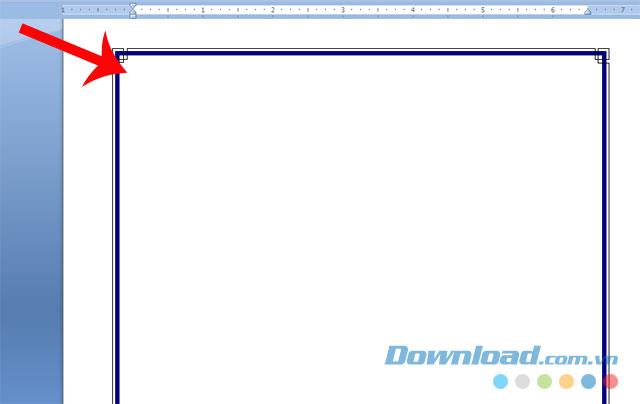
Langkah 7: Akhirnya, di bawah ini akan menjadi penutup setelah dirancang.
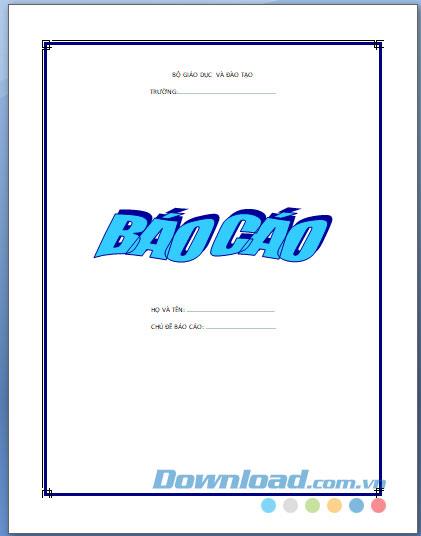
Di atas adalah panduan untuk membuat sampul yang indah di Microsoft Word, kami berharap setelah mengikuti artikel ini, Anda dapat dengan mudah merancang sampul yang sangat bagus dan mengesankan untuk dokumen Anda.
Selain itu, Anda juga bisa merujuk ke beberapa artikel seperti:
Semoga sukses implementasi!